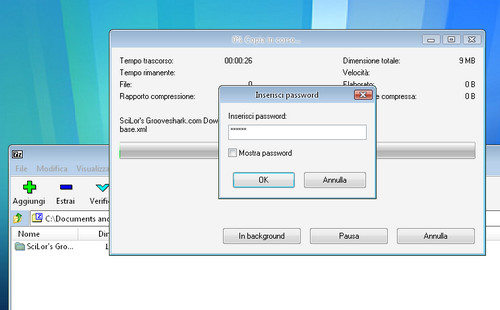
Siete alle prime armi con il mondo del computer. Per lavoro avete spesso a che fare con degli archivi zip protetti con delle password ma non sapete come crearne uno. È arrivato il momento di imparare, se non volete farvi cogliere impreparati alla prossima richiesta di un collega o del vostro capo.
Oggi vedremo insieme come creare archivi zip con password usando due dei software più famosi del settore: il gratuito 7-Zip e il commerciale WinRAR (gratuito solo per un breve periodo di prova). Tempo dell’operazione: una manciata di secondi in entrambi casi. Se non ci credete, rimboccatevi le maniche e seguite i nostri consigli passo dopo passo: rimarrete sorpresi.
Iniziamo a vedere come creare archivi zip con password utilizzando 7-Zip. Presupponendo che abbiate già installato il programma sul vostro PC lasciando tutte le impostazioni di default, non dovete far altro che cliccare con il pulsante destro del mouse sul file o la cartella da includere nell’archivio protetto da password e selezionare la voce 7-Zip > Aggiungi all’archivio dal menu che compare.
Nella finestra che si apre, impostate la voce zip nel menu a tendina Formato dell’archivio (in alto a sinistra) e digitate la parola chiave con cui volete proteggere il vostro archivio digitandola nei campi Inserisci password e Reinserisci password. Fatto ciò, cliccate sul pulsante OK, attendete che la creazione dell’archivio giunga al termine e otterrete un bel file zip apribile solo inserendo la password giusta.
Ora passiamo alla procedura relativa a come creare archivi zip con password utilizzando WinRAR. Presupponendo che abbiate già installato il programma sul vostro PC lasciando tutte le impostazioni di default, non dovete far altro che cliccare con il pulsante destro del mouse sul file o la cartella da includere nell’archivio protetto da password e selezionare la voce Aggiungi ad un archivio dal menu che compare.
Nella finestra che si apre, mette la spunta sulla voce ZIP, recatevi nella scheda Avanzati, cliccate sul pulsante Parola chiave, digitate la password che volete associare all’archivio nei campi Inserisci la parola chiave predefinita e Reinserisci la parola chiave per verifica e cliccate su OK per due volte consecutive per avviare la creazione del file zip protetto.
Per tutti e due i programmi, la durata di creazione di un archivio dipende ovviamente dalle dimensioni e dalla quantità dei file che avete deciso di inserire in esso.

Ciao! Ho creato un file zip con password come da te indicato con 7-zip ma con il doppio click sul file si apre normalmente (credo con cartelle compresse di windows)! Perché?
Solo se tento di estrarlo mi chiede la password…